Zoraďovanie údajov môže zohrávať veľkú úlohu pri efektívnom a jednoduchom používaní zostavy alebo formulára. Napríklad katalóg produktov, ktorý uvádza produkty v abecednom poradí alebo na základe jednotkovej ceny, sa oveľa jednoduchšie používa ako katalóg, ktorý uvádza položky v náhodnom poradí.
Táto téma vysvetľuje, ako zoradiť záznamy pri prezeraní a navrhovaní tabuľky, dotazu, formulára alebo zostavy.
Obsah tohto článku
Úvod
Záznamy v tabuľke, dotaze, formulári alebo zostave môžete zoradiť podľa jedného alebo viacerých polí. S minimálnym návrhom môžete vy a používatelia formulára alebo zostavy vybrať spôsob zoradenia záznamov.
Pri navrhovaní zostavy katalógu produktov môžete napríklad vybrať zoznam produktov v abecednom poradí. Poradie, ktoré vyberiete pri navrhovaní objektu, sa stane predvoleným poradím zoradenia objektu. Pri prezeraní dotazu alebo zostavy však môžu všetci používatelia zoradiť záznamy podľa svojich predstáv, napríklad podľa ceny alebo dodávateľa.
Poznámka: Zobrazenie možno zoradiť podľa ľubovoľného poľa, ktoré sa zobrazí v zobrazení, s výnimkou polí, ktoré obsahujú prílohy alebo objekty OLE.
Výsledky môžete doladiť zoradením záznamov vo viacerých poliach. Pri zoraďovaní podľa viacerých polí je dôležité identifikovať najvzdialenejšie a najvnútornejšie zoradenie polí. Na získanie požadovaných výsledkov je potrebné označiť príslušné polia ako vnútorné a vonkajšie polia zoradenia. Predpokladajme napríklad, že chcete zoradiť tabuľku Kontakty podľa polí Meno a Priezvisko. Ak chcete, aby boli krstné mená zoradené od A po Z (alebo od Z po A) v rámci každého priezviska, prvé meno je najvnútornejšie pole. Na druhej strane, ak chcete, aby boli priezvisťe zoradené v rámci každého krstného mena, priezvisko je najvnútornejšie pole. Inak povedané, záznamy sa zoradia ako prvé (najvzdialenejšie) v poli Priezvisko a potom ďalej (najvnútornejšie) v poli Meno.
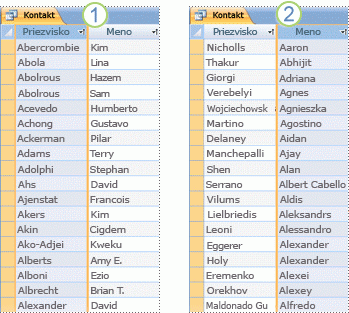
1. LastName je najvzdialenejšie pole a FirstName je najvnútornejšie pole
2. FirstName je najvzdialenejšie pole a LastName je najvnútornejšie pole
Pri zoraďovaní je potrebné pamätať na to, že čísla, text a špeciálne znaky sú zoradené podľa vybratého jazyka a miestneho nastavenia počítača. Ak sa jazykové a miestne nastavenia zadané v dialógovom okne Access – možnosti nezhodujú s nastaveniami zadanými v ovládací panel, výsledné poradie zoradenia nemusí zodpovedať vašim očakávaniam.
Kontrola alebo zmena predvoleného jazyka alebo oblasti
Ak chcete skontrolovať jazykové nastavenia v Accesse, kliknite na položku Súbor > Možnosti. On the General tab under Creating databases, review or change the value in the New database sort order list box. Ak chcete používať niektorý z týchto jazykov, nastavte možnosť Všeobecné – Afrikánčina, albánčina, arabčina, baskičtina, bulharčina, bieloruský jazyk, katalánčina, holandčina, angličtina, faerčina, farsčina, nemčina, štandard, gréčtina, hebrejčina, hindčina, taliančina, taliančina, malajčina, portugalčina, ruština, srbčina, swahilčina a urdčina. Všimnite si, že toto nastavenie ovplyvňuje len nové databázy. Ak chcete toto nastavenie použiť na existujúcu databázu, najprv databázu zhutňujte .
Zhutnenie databázy:
-
Kliknite na položku Databázové nástroje > zhutniť a opraviť databázu.
Ak chcete skontrolovať miestne nastavenia počítača, pozrite si tému Zmena miestnych nastavení Windowsu na úpravu vzhľadu niektorých typov údajov.
Zoradenie záznamov v zobrazení
Poznámka: V Accesse sa zoradenie zostavy mierne líši od zoradenia tabuľky, dotazu alebo formulára.
Zoradenie tabuľky, dotazu alebo formulára
Zoradenie zostavy
-
Otvorte zostavu v zobrazení rozloženia alebo návrhovom zobrazení.
-
Ak tabla Zoskupenie, zoradenie a súčet nie je otvorená, v skupine Zoskupenie & súčty (na karte Formát v zobrazení rozloženia alebo na karte Návrh v návrhovom zobrazení) kliknite na položku Zoskupiť & Zoradiť.
-
Použite jeden z nasledovných postupov:
-
Ak zostava nie je zoskupená ani zoradená, kliknite na položku Pridať skupinu na table Zoskupenie, zoradenie a súčet a potom vyberte najvzdialenejšie pole zoradenia. Kliknite na druhú šípku rozbaľovacieho zoznamu a vyberte spôsob zoradenia hodnôt. Kliknite na položku Ďalšie, potom kliknite na šípku napravo od sekcie hlavičky a vyberte možnosť bez sekcie hlavičky. Zopakujte tieto kroky pre každé pole zoradenia, pričom najvnútornejšie pole zoradenia sa zobrazuje v dolnej časti.
-
Ak je zostava už zoskupená alebo zoradená, pozorne skontrolujte existujúce úrovne a vykonajte zmeny. Ak chcete zmeniť pole, použite prvú šípku rozbaľovacieho zoznamu. Ak chcete zmeniť poradie, kliknite na druhú šípku rozbaľovacieho zoznamu. Ak chcete zmeniť úroveň zoskupenia len na úroveň zoradenia, zmeňte ju pomocou sekcie hlavičky na bez sekcie hlavičky.
-
Tip: Ak chcete zoradiť zostavu podľa jedného poľa, otvorte zostavu v zobrazení rozloženia, kliknite pravým tlačidlom myši na pole a vyberte požadovaný príkaz zoradenia. Ak vyberiete napríklad pole Vek, kliknite na položku Zoradiť od najmenšieho po najväčšie alebo Zoradiť od najväčšieho po najmenšie. Ak je však zostava zoskupená alebo chcete zoraďovať podľa viacerých polí, musíte použiť tablu Zoskupenie, zoradenie a súčet .
Zoradenie tabuľky, dotazu alebo formulára
-
Identifikujte polia, podľa ktorých chcete zoraďovať. Ak chcete zoraďovať podľa dvoch alebo viacerých polí, identifikujte polia, ktoré sa budú správať ako najvnútornejšie a najvzdialenejšie polia zoraďovania.
-
Kliknite pravým tlačidlom myši na ľubovoľné miesto v stĺpci alebo ovládacom prvku zodpovedajúcom najvnútornejšiemu poľu a kliknite na niektorý z príkazov zoradenia. Príkazy sa líšia v závislosti od typu údajov, ktoré sa nachádzajú vo vybratom poli.
Poznámka: Pri zoraďovaní údajov pre pole, ktoré je typu údajov Áno/Nie, sa hodnota Áno, True alebo On považuje za vybratú a hodnota Nie, False alebo Off sa považuje za vymazanú. Predvoleným zobrazením pre tento typ poľa je začiarkavacie políčko, ale môžete ho nastaviť tak, aby sa zobrazoval ako textové pole alebo rozbaľovacie pole. Ak zmeníte zobrazenie pre tento typ poľa na textové pole alebo rozbaľovacie pole, zoradí sa ako Vybraté alebo Vymazané.
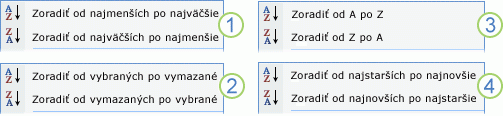
1. Číslo, Mena, Automatické číslovanie
2. Krátky text (text), Dlhý text (memo), hypertextové prepojenie
3. Áno/Nie
4. Dátum a čas
-
Zopakujte predchádzajúci krok pre každé pole zoradenia končiace sa na najvzdialenejšie pole zoradenia.
Záznamy sa usporiadajú podľa spôsobu zoradenia.
Poznámka: Ak textové pole obsahuje reťazce null a nulovej dĺžky, pri zoraďovaní vo vzostupnom poradí sa najskôr zobrazia záznamy s nulovými hodnotami, potom záznamy s reťazcami nulovej dĺžky a potom záznamy s neprázdnymi hodnotami.
Získajte informácie o spôsobe spracovania špeciálnych znakov, úvodných medzier a záporných hodnôt počas zoraďovania
Ak sa hodnota v poli začína špeciálnym znakom, napríklad spojovníkom, zátvorkami alebo iným symbolom, pri zoraďovaní vo vzostupnom poradí budete pozorovať nasledujúce správanie:
-
Hodnoty, ktoré sa začínajú znakom medzery, sa zobrazia pred alfanumerickými hodnotami.
-
Hodnoty uzavreté v úvodzovkách nasledujú hodnoty, ktoré sa začínajú medzerou, ale pred argumentmi alfanumerické hodnoty.
-
Hodnoty, ktoré sa začínajú znamienkom mínus (-), sú pred hodnotami, ktoré začínajú znamienkom plus (+).
-
Pre všetky ostatné symboly je poradie určené pohľadom na kódy znakov ASCII znakov. Napríklad kód symbolu dolára ($) je 36 a kód pre znamienko rovnosti (=) je 61, takže hodnoty začínajúce sa znakom $ sa zobrazia pred hodnotami, ktoré začínajú =.
Ak chcete toto poradie prepísať, môžete ignorovať prvý znak všetkých hodnôt v poli. Táto technika funguje, ak hodnoty v poli vždy začínajú jedným špeciálnym znakom, ako je napríklad znamienko mínus, alebo s rovnakým počtom špeciálnych znakov – týmto spôsobom viete, koľko znakov sa má ignorovať. Podrobné informácie o spôsobe zoradenia čiastočných hodnôt nájdete v článku Zoradenie záznamov na základe čiastočných hodnôt v poli. Ak sa počet znakov, ktoré sa majú ignorovať, líši, môžete zadať vlastný spôsob zoradenia. Podrobné informácie nájdete v článku Zoradenie záznamov vo vlastnom poradí.
-
Nezabudnite, že spôsob zoradenia nie je možné odstrániť len z jedného poľa. Ak chcete zoraďovanie odstrániť zo všetkých polí zoradenia, na karte Domov kliknite v skupine Zoradiť & filter na položku Vymazať všetky zoradenia a potom použite požadované spôsoby zoradenia.
Ďalšie scenáre zoradenia
Keď použijete príkazy na zoradenie, typ údajov poľa a úplné hodnoty každého poľa sa použijú na určenie poradia záznamov. Čo však v prípade, ak chcete textové hodnoty, napríklad pondelok, utorok atď., zoradené vo vlastnom poradí a nie v abecednom poradí? Alebo chcete zoradiť textové pole obsahujúce IP adresy? Ak požiadavky na zoraďovanie nie sú splnené pomocou príkazov zoraďovania, pozrite si nasledujúce témy:
-
Zoradenie záznamov na základe čiastočných hodnôt v poli Chcete zoradiť záznamy na základe niekoľkých prvých alebo posledných znakov v poli? Ak vám vyhovuje písanie jednoduchých výrazov, pozrite si túto tému, ktorá vysvetľuje, ako používať výrazy na extrahovanie čiastočných hodnôt.
-
Zoradenie záznamov v poradí rozlišujúcom veľké a malé písmená Access ignoruje veľké a malé písmená textových hodnôt. Napríklad hodnoty Kováč a Kováč sa budú považovať za úplne rovnaké a nebudete môcť určiť, ktorá z nich sa zobrazí ako prvá. Ak chcete zoraďovanie rozlišovať veľké a malé písmená, pozrite si túto tému.
-
Zoradenie záznamov podľa číselných hodnôt uložených v textovom poli Zobrazujú sa záznamy zoradené podľa jednotlivých číslic a nie podľa číselnej hodnoty? Ak sa napríklad záznamy s hodnotami 11 a 121 zobrazia pred záznamami s hodnotami 2 alebo 25, pozrite si tento článok.
-
Zobrazenie záznamov vo vlastnom poradí Ak chcete zoradiť určité hodnoty, napríklad názvy dní (pondelok, utorok atď.) alebo tituly zamestnancov (manažér, riaditeľ) v poradí, ktoré je pre vás zmysluplné, pozrite si tento článok.
-
Zoradenie adries IP Pole, ktoré uchováva IP adresy, obsahuje viacero čísel a období (.), a tak jednoduché textové alebo číselné zoradenie nebude fungovať pre IP adresy. V tejto téme sa dozviete, ako zoradiť IP adresy.
Odstránenie spôsobu zoradenia
-
Ak chcete odstrániť spôsob zoradenia z tabuľky, dotazu alebo formulára, na karte Domov kliknite v skupine Zoradiť & filter na položku Vymazať všetky zoradenia.
Týmto sa odstráni spôsob zoradenia zo všetkých polí v zobrazení.
-
Ak chcete zo zostavy odstrániť spôsob zoradenia, otvorte tablu Zoskupenie, zoradenie a súčet kliknutím na položku Zoskupiť & Zoradiť v skupine Zoskupenie & súčty (na karte Formát v zobrazení rozloženia na karte Návrh v návrhovom zobrazení). Potom kliknite na úroveň zoradenia, ktorú chcete odstrániť, a potom kliknite na položku Odstrániť. Položka zodpovedajúca poľu zoradenia sa začne slovami Zoradiť podľa. Vyhnite sa odstraňovaniu položiek, ktoré sa začínajú na položku Zoskupiť podľa, pretože tým sa zmení návrh zostavy.
Uloženie spôsobu zoradenia s objektom
Naposledy použité poradie zoradenia sa automaticky uloží spolu s tabuľkou, dotazom, formulárom alebo zostavou. Ak chcete objekt pri ďalšom otvorení použiť automaticky, skontrolujte, či je vlastnosť OrderByOnLoad objektu nastavená na hodnotu Áno.
Keďže posledné použité poradie zoradenia sa z času na čas zmení, možno budete chcieť definovať trvalý (alebo predvolený) spôsob zoradenia. Pre dotaz alebo zostavu môžete zadať predvolený spôsob zoradenia. Dôležité je poznamenať, že hoci predvolený spôsob zoradenia nie je prepísaný aktuálnym alebo naposledy uloženým poradím zoradenia, nadobúda účinnosť len vtedy, keď sa zo zobrazenia odstráni aktuálny alebo naposledy uložený spôsob zoradenia.
-
Ak chcete definovať predvolený spôsob zoradenia dotazu, otvorte ho v návrhovom zobrazení. Pridajte polia zoradenia do mriežky návrhu a v riadku Zoradiť zadajte požadované poradie.
-
Ak chcete definovať predvolený spôsob zoradenia zostavy, použite tablu Zoskupenie, zoradenie a súčet v rozložení alebo návrhovom zobrazení. Podrobné informácie nájdete v časti Zoradenie zostavy.
Ak chcete zobraziť záznamy zoradené v predvolenom poradí zoradenia, na karte Domov kliknite v skupine Zoradiť & filter na položku Vymazať všetky zoradenia. Týmto sa odstráni aktuálny alebo naposledy uložený filter zo zobrazenia a umožní vám to zobraziť záznamy v predvolenom poradí.










